Excel erbjuder många möjligheter att snabba upp och förenkla inmatningen av data. En av dessa användbara funktioner är det hemliga urvalet som gör att du får förslag på inmatningar medan du skriver. I den här handledningen kommer du lära dig hur du effektivt kan använda denna funktion för att optimera ditt arbete i Excel. Du kommer att se hur enkelt det är att få förslag och fatta snabba beslut utan att behöva skriva allt för hand.
Viktigaste rön:
- Det hemliga urvalet listar förslag medan du skriver.
- Med Alt-tangenten kan du snabbt göra förslagen synliga.
- Denna funktion hjälper dig att spara tid och minska felmarginalen vid inmatning.
Steg-för-steg-guide
Börja med att öppna en ny Excel-fil om du inte redan har en arbetsbok öppen. Välj en tom plats i din tabell för att börja skriva. För att förstå funktionen bättre, ta dig tid att förstora layouten eller orientera dig i en tydlig vy.
Börja sedan med att skriva in dina data. Till exempel kan du börja med namnet "Mila". Medan du skriver namnet, observera att Excel automatiskt ger förslag på liknande inmatningar som redan finns i arbetsboken. Detta är det första steget för att aktivera det hemliga urvalet.
När du fortsätter att skriva "m" kommer du att märka att förslagen uppdateras därefter. Du får en lista med namn som börjar på den bokstaven, såsom "Milan", "Maria", "Marcel" och många fler. Genom dessa förslag kan du markant accelerera din inmatning av data.
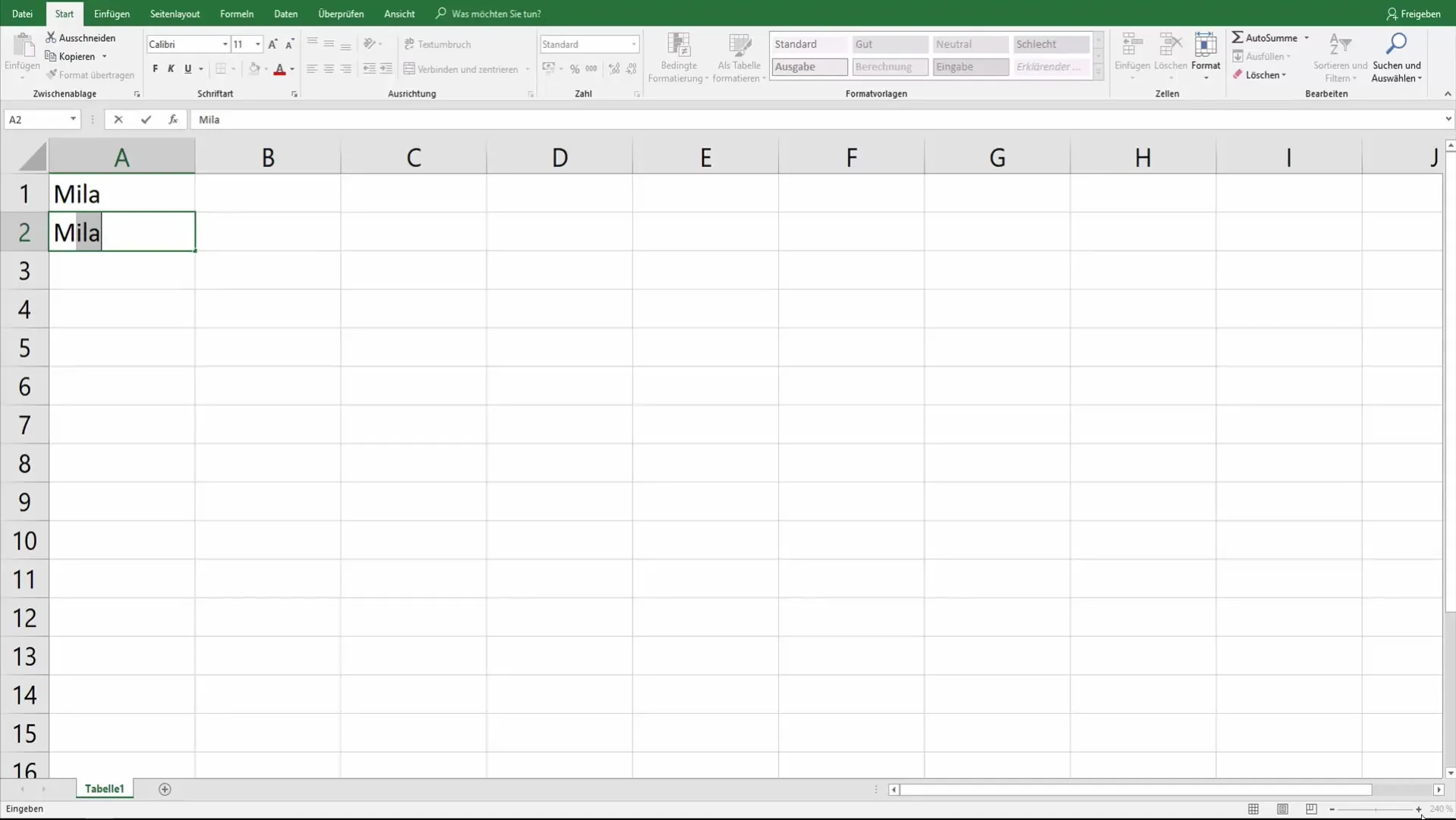
Det kan dock hända att du endast skriver en del av namnet, som t.ex. "Me", och då visas inga förslag. I detta fall måste du skriva hela namnet tills du har gjort den nödvändiga inmatningen. Det visar att förslagen beror på fullständigheten av din inmatning.
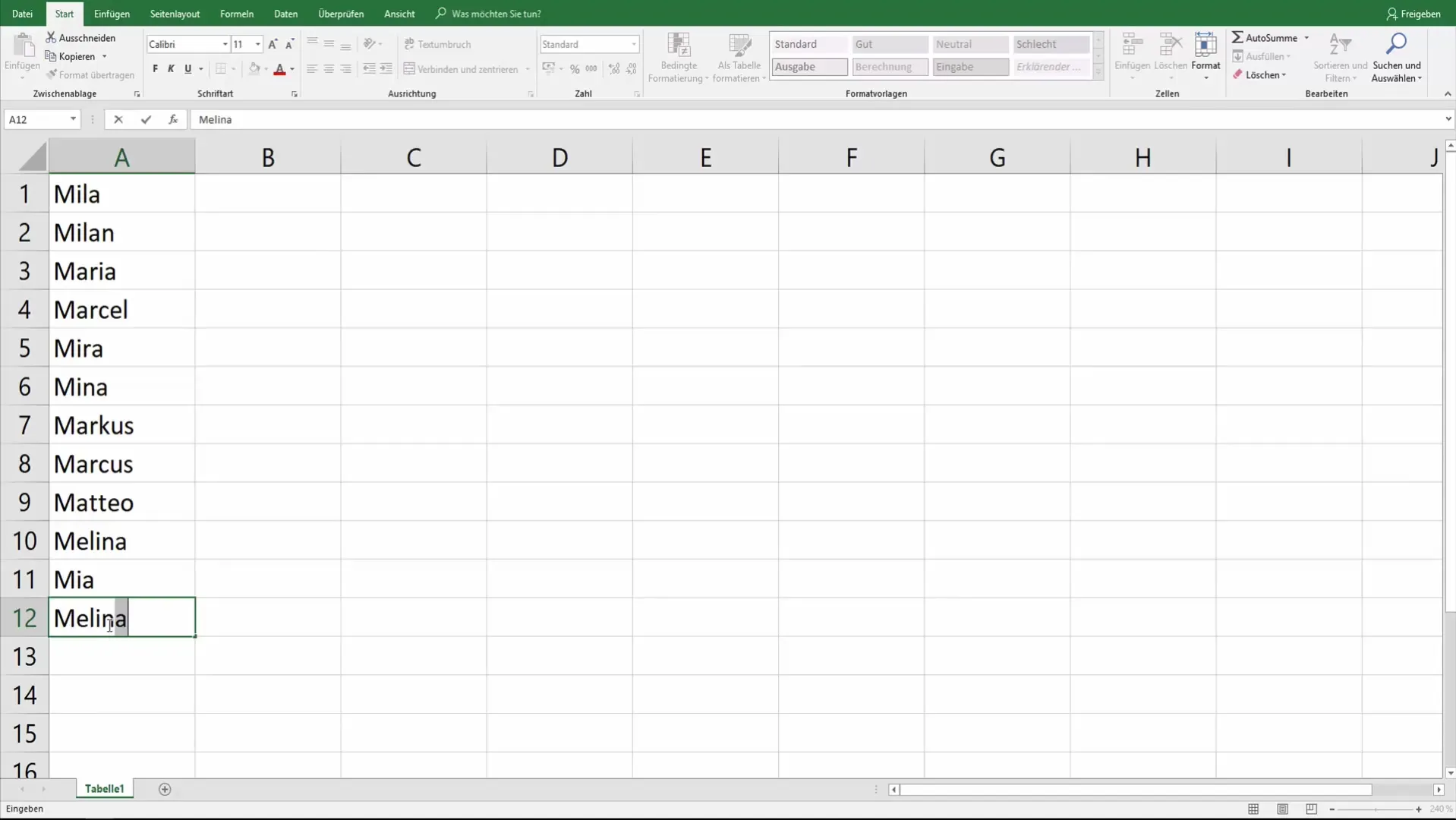
För att förenkla inmatningen och se förslag i form av en lista kan du hålla ned Alt-tangenten samtidigt som du trycker nedåtpiltangenten. Detta öppnar en lista med alla möjliga inmatningar som matchar din tidigare text.
Genom att navigera med piltangenterna kan du välja en av de föreslagna alternativen. När du har hittat det önskade alternativet bekräftar du det enkelt med Enter-tangenten. På detta sätt kan du snabbt bläddra igenom datan och göra ditt val.
Du kan också använda denna metod för andra typer av inmatningar, t.ex. fakturanummer eller liknande format. Det hemliga urvalet är inte bara begränsat till namn utan kan också användas för alla typer av data du vill skriva in.
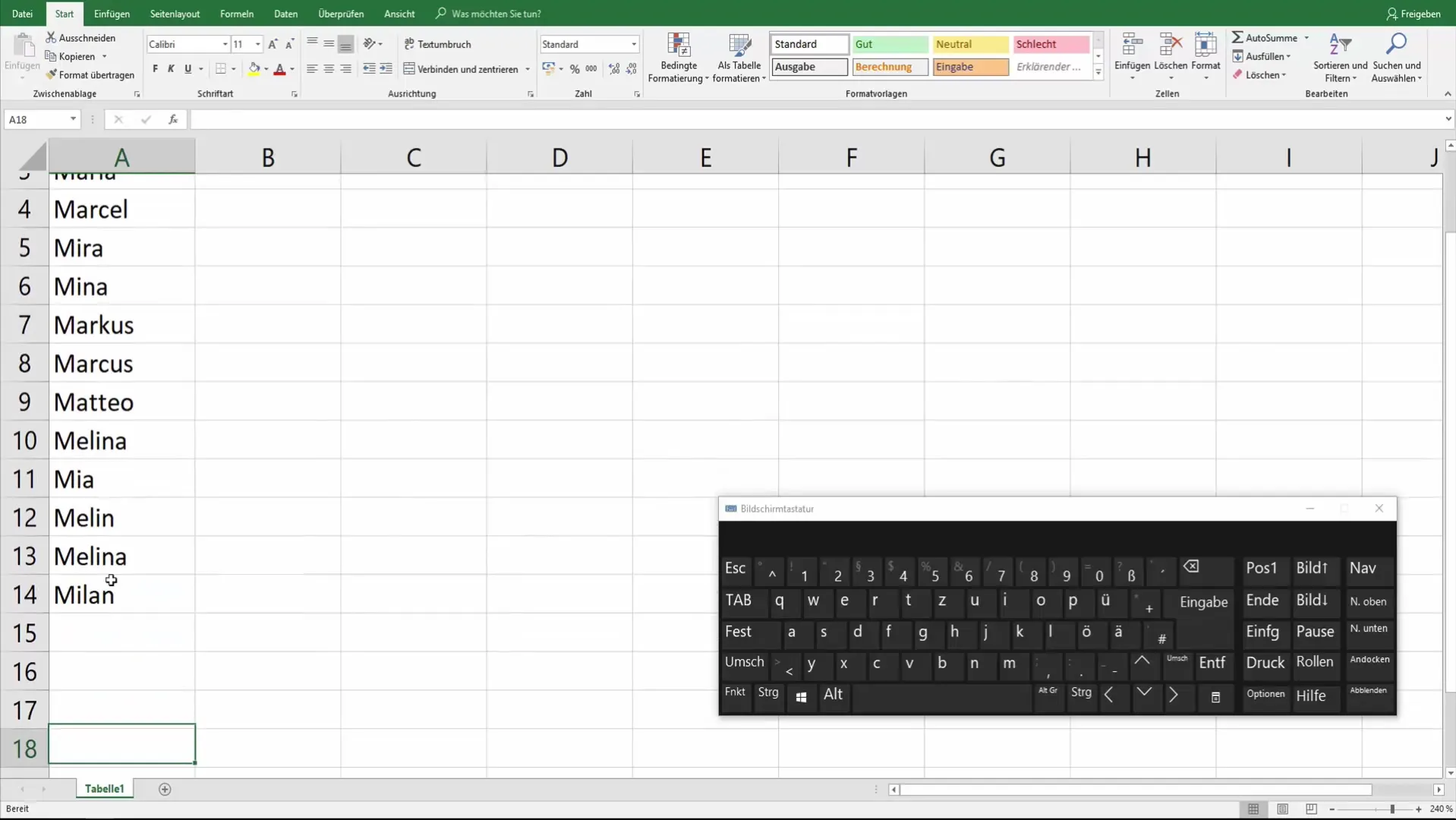
Att snabbt kunna redigera med hjälp av Alt-tangenten och piltangenterna gör inmatningen mer effektiv och minskar behovet av manuell inmatning. Du kommer att märka hur mycket tid du kan spara med den här metoden för att snabbt hantera och redigera din data.
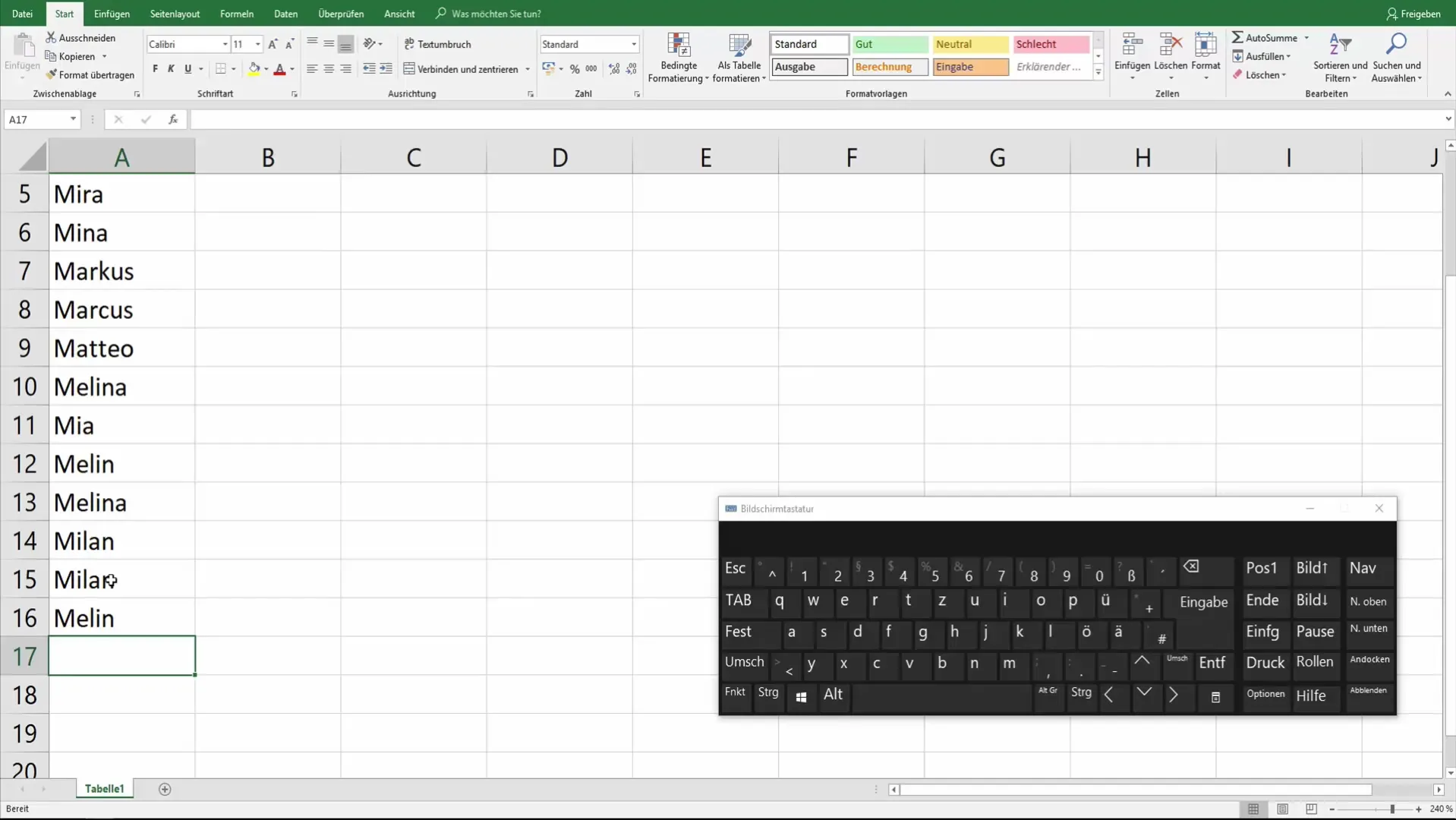
Sammanfattning
Du har nu lärt dig hur du kan använda det hemliga urvalet i Excel. Denna funktion kommer inte bara att hjälpa dig att spara tid, utan också markant förbättra noggrannheten vid dina datainmatningar. Dra nytta av de förslag som Excel ger dig och upplev hur effektiv din administrativa arbete i programmet kan bli.
Vanliga frågor
Vad är det hemliga urvalet i Excel?Det hemliga urvalet visar förslag när du börjar mata in data.
Hur aktiverar jag det hemliga urvalet?Skriv bara en bokstav och Excel föreslår möjliga matchningar.
Kan jag använda det hemliga urvalet för andra typer av data?Ja, du kan använda denna metod för namn, fakturanummer och många andra typer av data.
Vad gör jag om inga förslag visas?Se till att du skriver de fullständiga inmatningsvärdena för att få förslag.
Hur navigerar jag genom förslagen?Håll ned Alt-tangenten och tryck på nedåtpilen för att visa alla förslag.


